Nathan E. Malpass가 마지막으로 업데이트 : August 4, 2023
iPhone에서 중요한 문자 메시지를 실수로 삭제했지만 나중에 그 의미를 깨닫는 상황에 처한 적이 있습니까? 감상적인 대화든, 중요한 정보든, 필수적인 증거이든, 중요한 메시지를 놓치는 것은 고통스러운 경험이 될 수 있습니다.
그러나 아직 절망하지 마십시오! 이 기사에서는 프로세스를 안내합니다. iPhone에서 최근에 삭제된 메시지를 보는 방법, 의 사용으로 최고의 iPhone 데이터 복구 앱.
Apple은 우발적인 데이터 손실을 방지하기 위해 내장 보호 장치가 있는 iOS 운영 체제를 설계했지만 제한된 기간 동안 삭제된 메시지를 복구하는 방법도 제공합니다. 몇 가지 간단한 단계를 따르고 올바른 도구를 사용하면 삭제된 메시지를 복원하고 포함된 귀중한 콘텐츠에 다시 액세스할 수 있는 기회를 높일 수 있습니다.
따라서 iPhone에서 손실된 것처럼 보이는 메시지를 찾고 검색하는 데 도움이 되는 방법과 기술에 대해 자세히 살펴보겠습니다.
부품 #1: iPhone에서 최근 삭제된 메시지를 보는 방법파트 #2: iPhone에서 삭제된 메시지를 복구하는 준우승 방법파트 #3: 가장 좋은 방법: iPhone에서 최근에 삭제된 메시지를 보고 복구하는 방법결론
부품 #1: iPhone에서 최근 삭제된 메시지를 보는 방법
최신 iOS 16 업데이트에서 Apple은 사용자가 iPhone에서 최근 삭제된 메시지에 더 쉽게 액세스하고 복구할 수 있도록 했습니다. iOS 16 이상 버전을 실행 중인 경우 iPhone에서 최근에 삭제된 메시지를 보는 방법은 다음과 같습니다.
- 메시지 앱 열기: iPhone에서 메시지 앱을 실행하여 시작합니다. 이 앱은 녹색 말풍선 아이콘으로 표시되며 일반적으로 홈 화면이나 앱 서랍에서 찾을 수 있습니다.
- 맨 위로 스크롤: 메시지 앱에서 대화 목록 맨 위로 스크롤합니다. 여기 상단에 새 메시지 작성 옵션과 함께 검색 표시줄이 있습니다.
- 검색 표시줄 누르기: 검색 표시줄을 누르고 삭제된 메시지 또는 대화 중인 사람과 관련된 키워드나 문구를 입력합니다. 그러면 관련 메시지 검색이 시작됩니다.
- 최근 삭제된 메시지 검토: 검색 표시줄을 탭하면 다음 섹션이 표시됩니다. "최근 삭제됨". 이 섹션에는 지난 30일 이내에 삭제된 메시지가 표시됩니다.
- 메시지 선택 및 복원: "최근 삭제됨" 섹션에서 삭제된 메시지를 찾아볼 수 있습니다. 메시지를 탭하여 내용을 미리 보고 복원하려는 메시지를 선택하십시오. 선택을 마치면 "다시 덮다" 버튼을 눌러 삭제된 메시지를 메시지 앱 내의 원래 위치로 복원합니다.
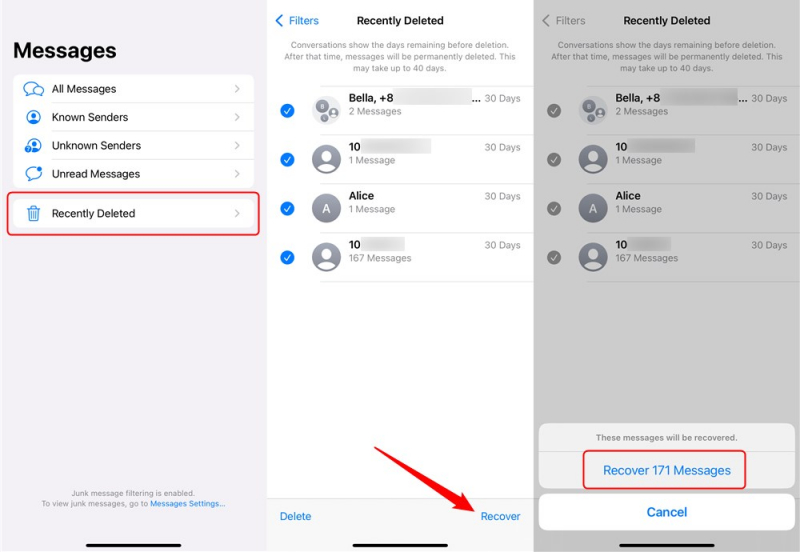
메시지는 30일 동안 "최근 삭제됨" 섹션에 남아 있다는 점에 유의해야 합니다. 이 기간이 지나면 영구적으로 삭제되며 이 방법으로는 복구할 수 없습니다. 따라서 삭제된 메시지를 검색하려면 즉시 조치를 취하는 것이 중요합니다.
다음 단계를 따르면 iOS 16 업데이트를 활용하여 iPhone에서 최근 삭제된 메시지에 쉽게 액세스하고 복구할 수 있습니다. 그러나 원하는 메시지를 찾을 수 없거나 30일 기간이 경과한 경우에도 아직 희망을 잃지 마십시오.
파트 #2: iPhone에서 삭제된 메시지를 복구하는 준우승 방법
방법 #1: iCloud 백업 사용
iPhone에서 iCloud 백업을 활성화한 경우 이전 백업에서 기기를 복원하여 삭제된 메시지를 검색할 수 있습니다. 다음을 사용하여 iPhone에서 최근에 삭제된 메시지를 보는 방법은 다음과 같습니다. iCloud에:
- iCloud 백업이 활성화되어 있는지 확인: "설정" iPhone에서 상단의 이름을 탭한 다음 선택합니다. "ICloud". 다음 사항을 확인하십시오. "iCloud 백업" 옵션이 켜져 있습니다.
- 사용 가능한 백업 확인: "iCloud" 설정에서 "iCloud 백업"을 탭한 다음 "백업 지금" 장치의 최근 백업을 생성합니다. 기존 백업이 있는 경우 다음 단계로 진행합니다.
- iPhone 지우기 및 복원: "설정"으로 이동하여 "일반", 고르다 "재설정", 다음을 선택하십시오. "모든 콘텐츠 및 설정 지우기". 화면의 지시에 따라 장치를 지우십시오. 지워지면 iPhone을 설정하라는 메시지가 표시됩니다.
- iCloud 백업에서 복원: 설정 프로세스 중에 다음으로 이동합니다. "앱 및 데이터" 화면. 고르다 "iCloud 백업에서 복원" iCloud 계정에 로그인합니다. 삭제된 메시지가 포함된 가장 관련성이 높은 백업을 선택하고 복원 프로세스가 완료될 때까지 기다리십시오.

iCloud 백업에서 iPhone을 복원하면 기기의 모든 데이터가 메시지를 포함하여 백업의 콘텐츠로 대체됩니다. 따라서 진행하기 전에 장치를 백업하고 백업 이후 생성되거나 수정된 모든 데이터가 손실된다는 점에 유의해야 합니다.
방법 #2: iTunes 백업 사용
컴퓨터에서 iTunes를 사용하여 정기적으로 iPhone을 백업한 경우 iTunes 백업에서 장비를 복원하여 삭제된 메시지를 잠재적으로 복구할 수 있습니다. 프로세스에 대한 간략한 개요는 다음과 같습니다.
- iPhone을 컴퓨터에 연결: USB 케이블을 사용하여 iPhone을 iTunes 백업이 포함된 컴퓨터에 연결합니다.
- iTunes 실행: 열기 iTunes 컴퓨터에서. 메시지가 표시되면 iPhone에 암호를 입력하고 컴퓨터를 신뢰합니다.
- 장치 선택: iTunes에서 창의 왼쪽 상단 모서리에 나타나는 iPhone 아이콘을 찾아 클릭합니다. 이것은 당신을 요약 장치의 페이지.
- 백업 선택: "백업" 섹션에서 선택 "백업 복원". 날짜 및 시간별로 구성된 사용 가능한 백업 목록이 표시됩니다. 복구하려는 삭제된 메시지를 포함하는 가장 관련성이 높은 백업을 선택하십시오.
- 백업 복원: "복원" 버튼을 누르고 프로세스가 완료될 때까지 기다립니다. iPhone이 재시동되고 백업이 기기에 복원됩니다.

iTunes 백업에서 iPhone을 복원하면 메시지를 포함하여 백업의 콘텐츠로 기기의 현재 데이터를 덮어씁니다. 따라서 최신 백업을 사용할 수 있어야 하며 백업 이후 생성되거나 수정된 모든 데이터가 손실된다는 점에 유의해야 합니다.
방법 #3: Finder 사용
macOS Catalina 이상을 실행하는 Mac이 있는 경우 Finder를 사용하여 iPhone에서 삭제된 메시지를 복구할 수 있습니다. iTunes를 사용하여 iPhone에서 최근에 삭제된 메시지를 보는 방법은 다음과 같습니다.
- iPhone을 Mac에 연결: USB 케이블을 사용하여 iPhone을 Mac에 연결합니다. iPhone이 잠금 해제되어 있고 컴퓨터를 신뢰하는지 확인하십시오.
- Finder 실행: Mac에서 Finder 윈도우를 엽니다. 도크에서 Finder 아이콘을 클릭하거나 왼쪽 상단 Apple 메뉴에서 "Finder"를 선택하여 이 작업을 수행할 수 있습니다.
- iPhone 선택: Finder 창에서 아래에 iPhone이 나열되어 있어야 합니다. “위치” 사이드 바의 섹션. iPhone을 클릭하여 선택합니다.
- 최근 삭제된 항목에 액세스: 기본 Finder 창에는 일반, 음악, 사진 등과 같은 다양한 탭이 표시됩니다. "일반" 탭을 클릭 한 다음 “iPhone 복원” 계속하려면.
- 메시지 미리보기 및 복원: 복구하려는 메시지를 미리보고 선택할 수 있습니다. 선택을 마치면 다음을 클릭합니다. "다시 덮다" 버튼을 눌러 삭제된 메시지를 iPhone으로 복원합니다.
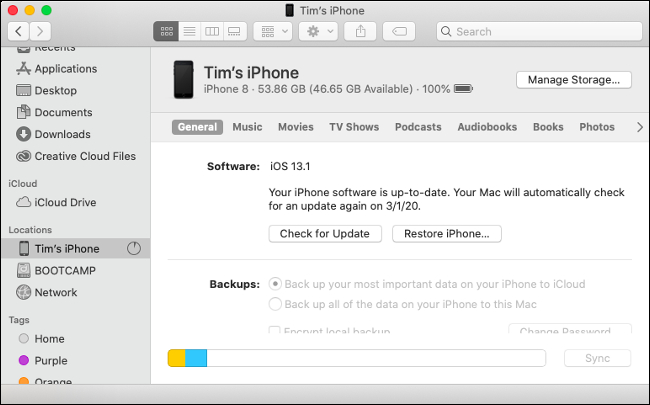
macOS Catalina 이상에서 Finder를 사용하면 백업 없이 iPhone 복원. 그러나 이 방법은 호환되는 macOS 버전을 실행하는 Mac 컴퓨터에만 적용된다는 점에 유의해야 합니다.
방법 #4: 모바일 네트워크 서비스 공급자 사용
위의 방법을 모두 사용해도 여전히 삭제된 메시지를 복구할 수 없는 경우 모바일 네트워크 서비스 제공업체에 문의하는 것이 좋습니다. 경우에 따라 삭제된 메시지를 검색하는 데 도움을 줄 수 있습니다. 할 수 있는 일은 다음과 같습니다.
- 고객 지원에 문의하십시오: 이동통신사의 고객지원팀에 문의하세요. 일반적으로 웹사이트나 월 청구서에서 연락처 정보를 찾을 수 있습니다.
- 상황 설명: 고객지원 담당자와 통화 시 iPhone에서 중요한 메시지를 실수로 삭제했다고 설명하고 복구할 수 있는 방법이 있는지 문의하십시오. 삭제된 메시지를 검색하는 데 도움이 되는 특수 도구나 절차가 있을 수 있습니다.
- 필요한 정보 제공: 고객 지원 담당자는 삭제된 메시지의 대략적인 날짜와 시간 또는 기타 관련 정보와 같은 특정 세부 정보를 요청할 수 있습니다. 복구 프로세스를 지원하는 데 필요한 정보를 제공할 준비를 하십시오.
- 지시를 따르다: 모바일 네트워크 서비스 제공업체의 기능에 따라 삭제된 메시지를 복구하기 위한 일련의 단계를 안내할 수 있습니다. 지침을 주의 깊게 따르고 필요한 추가 정보나 협조를 제공하십시오.
이 방법의 성공 여부는 모바일 네트워크 서비스 공급자와 특정 정책 및 도구에 따라 다를 수 있습니다. 일부 공급자는 삭제된 메시지를 복구하는 기능이 제한적일 수 있지만 다른 공급자는 지원할 방법이 없을 수 있습니다. 그러나 삭제된 메시지를 복구하는 데 도움이 되는 귀중한 통찰력이나 대체 솔루션이 있을 수 있으므로 그들에게 연락하여 이 옵션을 탐색하는 것이 좋습니다.
파트 #3: 가장 좋은 방법: iPhone에서 최근에 삭제된 메시지를 보고 복구하는 방법
내장된 방법을 사용하여 삭제된 메시지를 복구할 수 없거나 포괄적이고 안정적인 솔루션을 찾고 있다면, FoneDog IOS 데이터 복구 iPhone에서 삭제된 데이터 복구를 전문으로 하는 적극 권장되는 타사 소프트웨어 도구입니다.
iOS 데이터 복구
사진, 비디오, 연락처, 메시지, 통화 기록, WhatsApp 데이터 등을 복구하십시오.
iPhone, iTunes 및 iCloud에서 데이터를 복구하십시오.
최신 iPhone 및 iOS와 호환됩니다.
무료 다운로드
무료 다운로드

이 방법이 가장 좋은 방법인 이유는 다음과 같습니다.
- 광범위한 데이터 복구: FoneDog iOS 데이터 복구는 iPhone 장치용으로 특별히 설계되었으며 메시지, 연락처, 사진, 비디오, 통화 기록, 메모 등 다양한 유형의 데이터를 복구할 수 있습니다. 삭제된 메시지를 검색하기 위한 포괄적인 솔루션을 제공합니다.
- 정밀 스캔 및 미리보기: 이 소프트웨어는 고급 스캔 알고리즘을 사용하여 iPhone 내부 저장소의 정밀 스캔을 수행합니다. 이를 통해 삭제된 메시지가 다른 방법을 통해 더 이상 표시되지 않는 경우에도 삭제된 메시지를 찾아 복구할 수 있습니다. 또한 미리보기 기능을 제공하여 필요한 메시지를 선택적으로 복구할 수 있습니다.
- 사용자 친화적인 인터페이스: FoneDog iOS 데이터 복구에는 기술 전문 지식이 없는 사용자도 쉽게 탐색하고 사용할 수 있는 사용자 친화적인 인터페이스가 있습니다. 단계별 지침은 복구 프로세스를 안내하여 원활한 경험을 보장합니다.
- 호환성 및 보안: 이 소프트웨어는 Windows 및 Mac 운영 체제와 모두 호환되므로 사용자에게 유연성을 제공합니다. 복구 프로세스 중에 데이터의 보안 및 개인 정보 보호를 보장하여 개인 정보를 보호합니다.
여기 iPhone에서 최근에 삭제된 메시지를 보는 방법 FoneDog iOS 데이터 복구 사용:
- 다운로드 및 설치: 공식 FoneDog 웹 사이트를 방문하여 iOS 데이터 복구 소프트웨어를 다운로드하십시오. 제공된 지침에 따라 컴퓨터에 설치하십시오.
- 소프트웨어 실행 및 iPhone 연결: 컴퓨터에서 FoneDog iOS 데이터 복구를 실행합니다. USB 케이블을 사용하여 iPhone을 컴퓨터에 연결합니다. iPhone이 잠금 해제되어 있고 컴퓨터에서 신뢰할 수 있는지 확인하십시오.
- "iOS 장치에서 복구" 모드 선택: 소프트웨어의 기본 인터페이스에서 다음을 선택합니다. "iOS 기기에서 복구" 옵션을 선택합니다.
- 삭제된 메시지 검색: iPhone이 연결되면 다음을 클릭합니다. "스캔 시작" 버튼을 눌러 스캔 프로세스를 시작합니다. 소프트웨어는 장치를 분석하고 삭제된 메시지를 검색합니다.
- 메시지 미리보기 및 복구: 스캔이 완료되면 복구 가능한 데이터 유형 목록이 표시됩니다. 선택 "메시지" 삭제된 메시지를 미리 보려면 카테고리를 선택하십시오. 메시지를 탐색하고 복구할 메시지를 선택할 수 있습니다.
- 메시지 복구 및 저장: 원하는 메시지를 선택한 후 "다시 덮다" 단추. 복구된 메시지를 저장할 컴퓨터 위치를 선택하십시오.

FoneDog iOS 데이터 복구는 iPhone에서 최근에 삭제된 메시지를 복구하는 효과적이고 효율적인 방법을 제공합니다. 고급 기능과 사용 편의성으로 인해 데이터 복구를 위한 신뢰할 수 있는 선택입니다.
사람들은 또한 읽습니다탈옥없이 아이폰에서 삭제 된 문자 메시지를 복구iPhone 11/X/8/7에서 삭제된 문자 메시지를 복구하는 방법
결론
결론적으로 알아보자면 iPhone에서 최근에 삭제된 메시지를 보는 방법, FoneDog iOS 데이터 복구는 포괄적인 복구 기능, 심층 스캔, 미리 보기 옵션 및 사용자 친화적인 기능을 제공하는 최상의 방법으로 등장합니다.


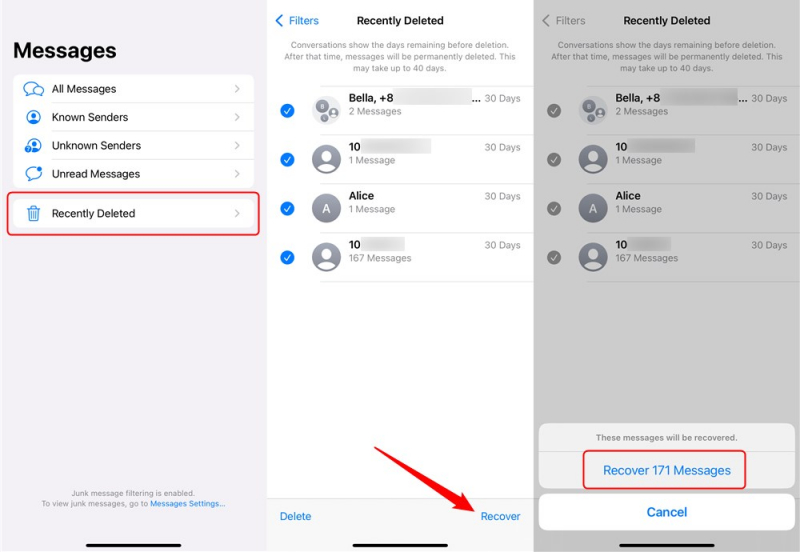


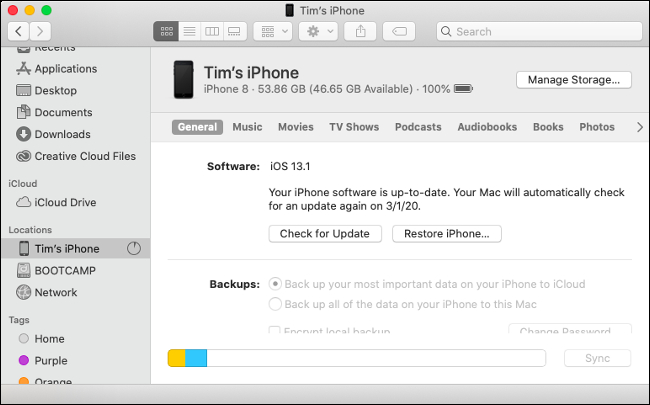


/
/